SDXCカードとは?SDXCカードのデータ復元方法は?
- ホーム
- サポート
- データ復元・復旧・復活
- SDカード復元
- SDXCカードとは?SDXCカードのデータ復元方法は?
概要
SDXCカードには利便性がありますが、同時にリスクも伴います。誤操作やフォーマットミスによりデータを失うことがあります。本記事では、SDXCカードの概要と、万が一のデータ損失時における復旧および修復の方法について詳しく解説します。
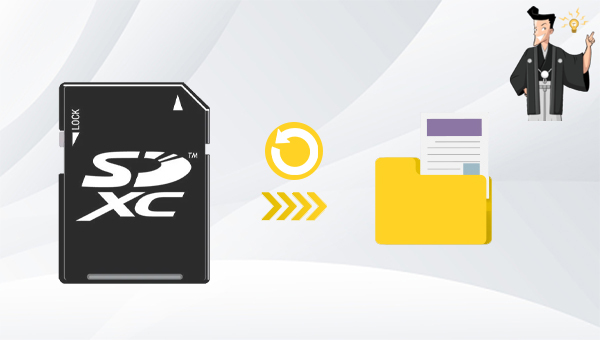

操作簡単 ウィザード形式で初心者も自力で復元可能。
100%安全 読み取り専用モードでデバイスをスキャンし、データをお見つけ出すだけで、データへの修正等の操作は一切ありません。
500以上種類のデータ復元対応 音楽、動画、地図、ワード、ドキュメント、PDF、メール、写真等よく利用されるファイルを復元可能。
プレビュー機能付き スキャン中もプレビュー可能、目標データが出たら、スキャンを中止でき、高速に復元可能。
無料確認可能 無料体験版でデータを見つけ出し、データを復元できるか確認可能。
操作簡単 ウィザード形式で初心者も自力で復元可能。
100%安全 読み取り専用モード復元、データへの修正等の操作...
500以上種類のデータ復元対応 音楽、動画、メール、写真等復...



devmgmt.mscと入力後、「OK」をクリックしてデバイスマネージャーを開きます。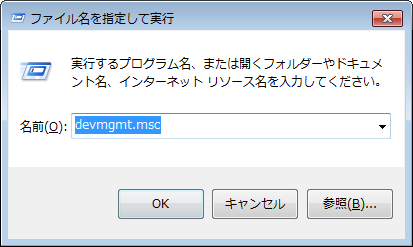
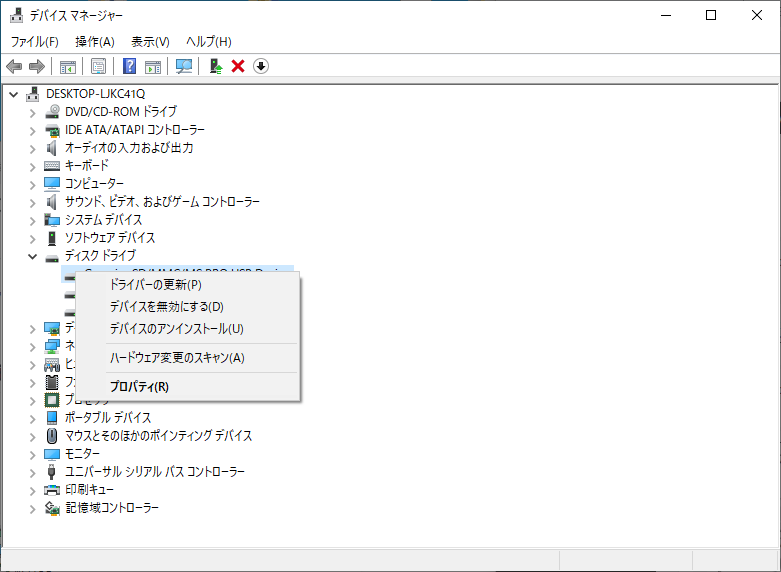
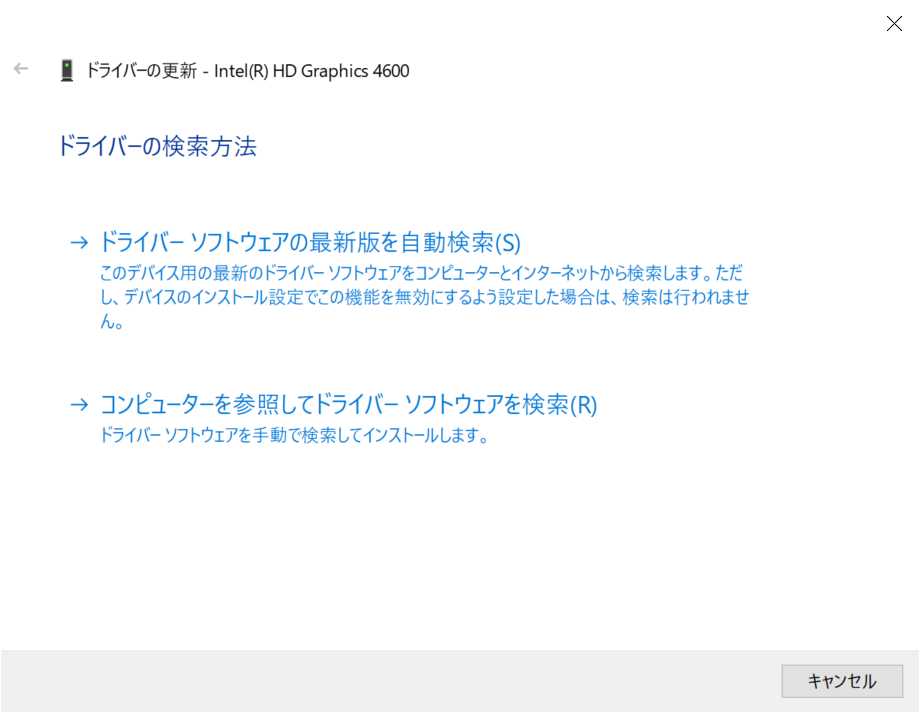

chkdsk G: /fと入力します(GはSDXCカードのドライブレター)。Enterキーを押してエラーを修正します。修復後、SDXCカードをデバイスに再挿入し、正常に機能するかを確認します。chkdsk G: /f」で問題が解決しない場合、「chkdsk G: /r」を試してください。「/r」は「/f」の機能に加え不良セクタを修復し、データを復元します。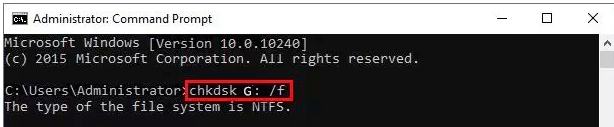


FAT32は2~32GBのカードに、exFATは32GBを超えるカードに適しています。クイックフォーマットを実行にチェックを入れ、「OK」をクリックし、指示に従ってフォーマットプロセスを完了してください。フォーマットが完了すれば、SDXCカードの障害が修復されます。
関連記事 :
2019-06-06
Ayu : デジカメを使用するとき、いつもSDカードが使用されます。異なるSDカードのバージョンがどんな区別がありますか?デジカメのSDカー...
2019-05-27
Yuki : Nintendo Switchは本体保存メモリーの空き容量は25.9GBしかないようです。より多いゲームを遊びたい場合、SDカー...
2019-05-27
Yuki : SDカードは我々の日常生活によく利用されています。例えば、デジタルカメラ、スマホ、ケーム機にはよく使えます。この記事は、SDカー...
2020-07-17
Satoshi : スマホが急に「SDカードが破損しています」 「破損したSDカード」 「外部SDカードが破損しました」などのエラーになり、 SDカ...




